次の手順では、前の手順(「3ds Max スケルトンを MotionBuilder に送信する」)で保存した 3ds Max ボーン システムのスケルトンを MotionBuilder でキャラクタライズし、MotionBuilder でアニメートできるようにします。
スケルトンをアニメートするには、スケルトンをキャラクタライズし、コントロール リグを追加することが必要です。
3ds Max のボーン スケルトンをキャラクタライズするには:
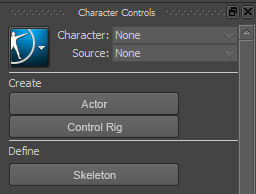
Create Control Rig ダイアログ ボックスが表示されます。

Character Controls ウィンドウの Definition ペインの右上に、キャラクタライズが有効でないことを示す赤い記号(  )とともにキャラクタ表示が表示されます。
)とともにキャラクタ表示が表示されます。
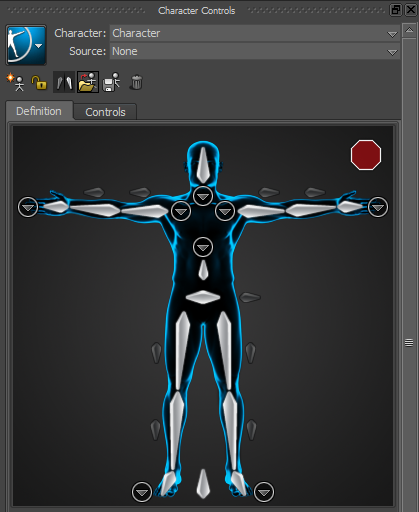
キャラクタライズが有効でないことを示すキャラクタ表示
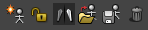 )で、Load Skeleton Definition オプション(
)で、Load Skeleton Definition オプション(  )をクリックします。
)をクリックします。
Load Skeleton Definitionダイアログ ボックスが表示されます。

Load Skeleton Definition ダイアログ
Template メニュー オプションにはスケルトン定義テンプレートがリストされ、ボーン命名規則に一致するものを選択できます。

Character Controls ウィンドウの Definition ペインのキャラクタ表示には、キャラクタライズに問題が検出されたことを示す黄色い記号(  )が示されます。
)が示されます。
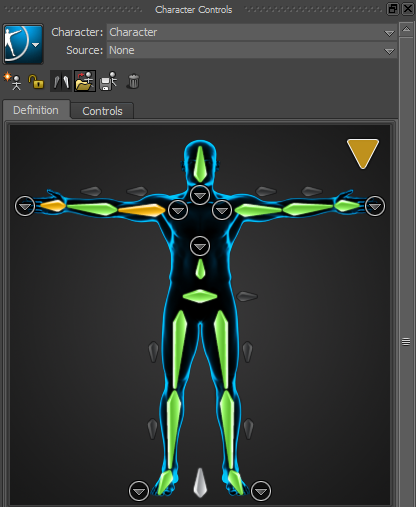
キャラクタライズに関する問題点は、Definition ペインの右下に記述されています。黄色の記号の上にマウスを置いた場合にも問題が表示されます。
Viewer ウィンドウ、およびキャラクタ表示の Definition ペインで、スケルトンの右腕がハイライト表示されます。
右腕ノードをダブルクリックすると、次の図に示すように、キャラクタ表示の RightArm ノードのみがハイライト表示されます。

右腕ノードのフォーカスを表示しているキャラクタ表示
Viewer ウィンドウで View メニューをクリックし、Perspective Producer Perspective の順に選択します(または、[Ctrl]-[E]を押す)。
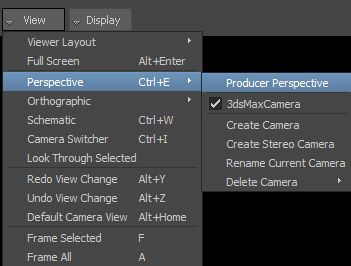
 )で、Zoom ツール(
)で、Zoom ツール(  )をドラッグするか、[Ctrl]キーを押しながらドラッグしてスケルトンをズームします。
)をドラッグするか、[Ctrl]キーを押しながらドラッグしてスケルトンをズームします。
 )、または[R]を押して回転を可能にします。
)、または[R]を押して回転を可能にします。

回転値が変更されたことにより、キャラクタライズの問題が解決され、キャラクタライズが有効になります。
緑の記号(  )により、キャラクタライズが有効になったことが示されます。
)により、キャラクタライズが有効になったことが示されます。

キャラクタライズが有効になった右腕と右手にフォーカスを示すキャラクタ表示
スケルトンがキャラクタライズされたので、アニメートのためのコントロール リグを追加することができます。次の手順「キャラクタライズされた 3ds Max のスケルトンにコントロール リグを追加する」に進みます。